
Updated July 2020
Jeśli używasz Kodi na Android TV Box, są szanse, że będziesz musiał go regularnie aktualizować. Ale jak dokładnie zaktualizować Kodi na Android TV Box? I have put together a step-by-step guide to show you exactly how.
While most TV boxes will need Kodi to be updated regularly, there are a few exceptions. Skąd wiesz, czy twoje jest jednym z nich? I’ll explain that too.
Proces aktualizacji Kodi jest nieco inny dla generycznego Android TV Box i TV box z oficjalnym interfejsem Android TV, ale zebrałem razem oddzielne listy instrukcji dla każdego.
Ale, skoczmy prosto do środka. Dlaczego powinieneś aktualizować Kodi na Android TV Box, kiedy nie powinieneś aktualizować Kodi, i dokładnie jak się zabrać za aktualizację Kodi na Android TV box?
Dlaczego powinieneś aktualizować Kodi
Team Kodi przełączył się na strategię rozwoju „wydaj wcześnie, wydaj często”.
To oznacza, że będą wypuszczać mniejsze, częstsze wydania, które mogą dodać jedną funkcję lub naprawić konkretny problem co miesiąc lub dwa, zamiast czekać na jedno duże wydanie, które naprawi wszystko naraz.
W teorii oznacza to szybszy czas reakcji na błędy i mniejszą szansę, że naprawiając jedną rzecz, coś innego się zepsuje. Większość dużych firm tworzących oprogramowanie wydaje częste aktualizacje, więc jest to standard branżowy.
Ale dla Ciebie oznacza to, że jeśli chcesz, aby Kodi działało jak najlepiej, musisz aktualizować je regularnie.
Dlaczego możesz nie chcieć aktualizować Kodi
Więc, jeśli aktualizacja Kodi oznacza, że będziesz używał najnowszej, najbardziej bezpiecznej wersji, dlaczego nie chciałbyś aktualizować aplikacji Kodi dla Android TV Box’ów?
Wielu producentów pudełek wyda zmodyfikowane wersje XBMC Kodi, które są specjalnie dostosowane do tych pudełek.
Na przykład, Skystream i EZ-Stream mają automatyczne aplikacje aktualizujące, które aktualizują ich instalacje Kodi, jak również aktualizują zainstalowane dodatki Kodi.
Jeśli zaktualizujesz Kodi za pomocą poniższej metody, potencjalnie nadpiszesz tę wersję Kodi i stracisz niektóre z tych poprawek wydajności.
Więc, pamiętaj, że musisz wiedzieć jaki typ Android TV box masz i jak to działa z Kodi zanim zrobisz jakiekolwiek aktualizacje.
Moje zalecenie
Mając to na uwadze, polecam aktualizować Kodi regularnie, chyba że masz urządzenie z łatwą konfiguracją, automatyczną aplikacją już dbającą o to dla Ciebie.
Jak zaktualizować Kodi na Android TV Box
(JEŚLI MASZ OFICJALNY INTERFEJS ANDROID TV, PRZEJDŹ DO „JAK ZAREJESTROWAĆ APLIKACJĘ KODI NA ANDROID TV”)
Teraz, gdy jest w Google Play Store, proces aktualizacji aplikacji Kodi na Androida jest tak prosty jak aktualizacja każdej innej aplikacji.
To jest główny powód, dla którego polecam kupowanie tylko tych pudełek telewizyjnych, które są preinstalowane z Google Play Store. Jeśli twoje urządzenie nie ma dostępu do Sklepu Google Play, proces staje się znacznie trudniejszy i będziesz musiał sideload android app ręcznie.
Proces jest również inny, jeśli masz Amazon Fire TV produkt, jak to działa zmodyfikowaną wersję systemu operacyjnego Android. Znajdziesz kilka pomocnych uwag na ten temat na dole tego artykułu.
Zakładając, że masz dostęp do Sklepu Google Play, oto proste kroki, które musisz wykonać, aby zaktualizować Kodi na Android TV Box.
Zaczynając od ekranu głównego launchera, powinieneś zobaczyć ikonę Sklepu Google Play lub może po prostu powiedzieć „Sklep”. Na Ott TZ95 poniżej, jest to pokazane jako Google Store.

Jeśli nie możesz znaleźć niczego, co wygląda jak sklep na ekranie głównym, innym sposobem, aby dostać się do niego jest przez stronę „Wszystkie aplikacje”. Możesz zobaczyć tę samą ikonę w środkowym rzędzie na poniższym zrzucie ekranu.

Niezależnie od tego, gdzie znajdziesz ikonę, klikając ją, dostaniesz się do Sklepu Google Play, który powinien wyglądać tak:

Teraz, w tym przykładzie, Kodi jest jedną z wyróżnionych aplikacji, którą Google mi poleca – mimo że jest już zainstalowana na urządzeniu. Kliknięcie ikony Kodi przeniesie Cię na stronę z opisem aplikacji, która powiadomi Cię, jeśli dostępna jest aktualizacja.
Ale co, jeśli nie jest to jedna z aplikacji, które mi polecają?
Na powyższym zrzucie ekranu spójrz na górę obrazu, aby znaleźć pasek wyszukiwania. Jest to poziomy pasek, który mówi „Google Play” z trzema małymi liniami tuż po lewej stronie tekstu. Google nazywa te trzy paski „hot dogów” ikony (pomyśl o trzech hot dogach ułożonych jeden na drugim). Gdy znajdziesz te trzy linie, kliknij na nie, aby wyświetlić pasek menu po lewej stronie.

Podczas korzystania z paska menu będziemy robić dwie rzeczy. Po pierwsze, włączymy automatyczne aktualizacje aplikacji, jeśli jeszcze nie są włączone. Po drugie, będziemy ręcznie aktualizować aplikację Kodi dla Androida.
Włącz automatyczne aktualizacje
Gdy automatyczna aktualizacja jest włączona, aktualizacja w zasadzie zajmuje się sama sobą. Za każdym razem, gdy deweloperzy wydadzą nową wersję aplikacji, zostanie ona automatycznie zaktualizowana na twoim TV boxie.
Z paska menu, przewiń w dół do linii Ustawienia i kliknij na nią, aby dostać się do głównego ekranu opcji.

Automatyczna aktualizacja aplikacji jest pierwszą pozycją na liście. Kliknij go, aby otworzyć przycisk przełączania okna ustawień, w którym można włączyć lub wyłączyć automatyczną aktualizację.

Ręczna aktualizacja Kodi
Jeśli wrócisz do menu po lewej stronie, zobaczysz opcję Moje aplikacje & Games.
Kliknij na nią, a pokaże ci listę wszystkich aplikacji, które są obecnie na urządzeniu. Fajne jest to, że posortuje wszystkie aplikacje wymagające aktualizacji na górze listy.

Możesz zaktualizować każdą z nich ręcznie lub kliknąć na pole Aktualizuj wszystkie w prawym górnym rogu.

Po zakończeniu aktualizacji można ją uruchomić z ekranu głównego lub bezpośrednio ze Sklepu Google Play.
Jak zaktualizować aplikację Kodi dla Android TV
(JEŚLI NIE POSIADASZ OFICJALNEGO INTERFEJSU ANDROID TV, A POSIADASZ TYLKO ANDROID TV BOX, SCROLL BACK UP TO „HOW TO UPDATE KODI ON ANDROID TV BOX” ABOVE)
Aktualizacja Kodi na oficjalnym Android TV jest również całkiem prosta, ponieważ można ją znaleźć w Google Play Store dla Android TV.
Z głównego ekranu głównego launchera, kliknij na aplikację dla Google Play Store.

Android TV wersja Google Play Store jest nieco bardziej usprawniona niż normalna wersja Android, i znacznie łatwiejsze do nawigacji – zwłaszcza przy użyciu pilota.
Po lewej stronie, znajdziesz cztery opcje menu: Strona główna, Gry, Moje aplikacje i Ustawienia. Możesz włączyć Auto-Update Apps od wewnątrz menu Ustawienia, jak byś above.

Jeśli klikniesz na menu Moje aplikacje, dostaniesz się do listy wszystkich aplikacji na Android TV. Nadal będą one posortowane według tego, które aplikacje mają dostępne aktualizacje, tylko tym razem, możliwe aktualizacje będą po lewej stronie przewijanej listy aplikacji.
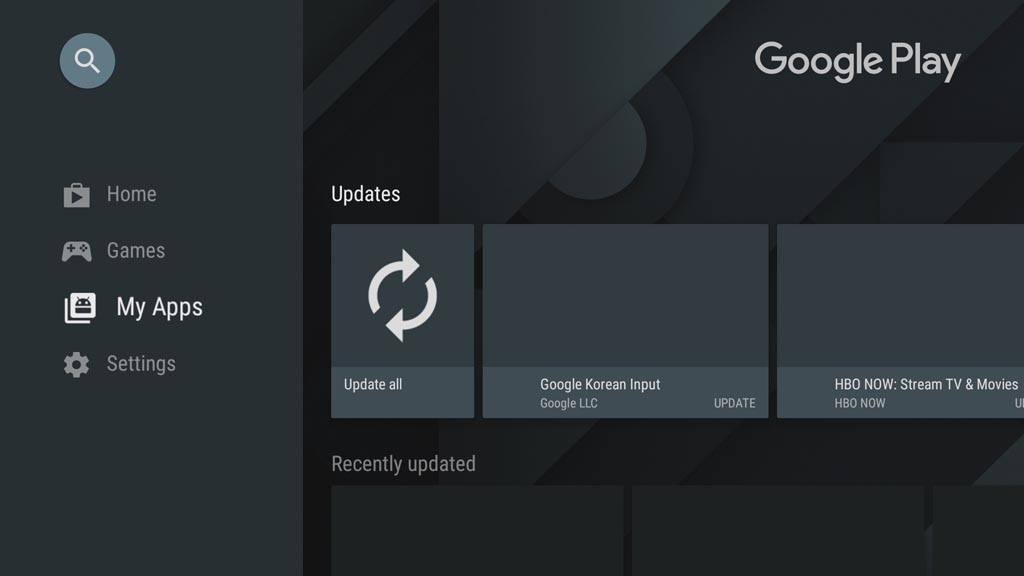
Tutaj najłatwiej wybrać opcję Aktualizuj wszystko, aby pobrać wszystkie potencjalne aktualizacje w kolejności. Jeśli chcesz, możesz też pobrać każdą aktualizację osobno.

Gdy aplikacja zakończy aktualizację, możesz uzyskać dostęp do nowo zaktualizowanej aplikacji Kodi z ekranu głównego.
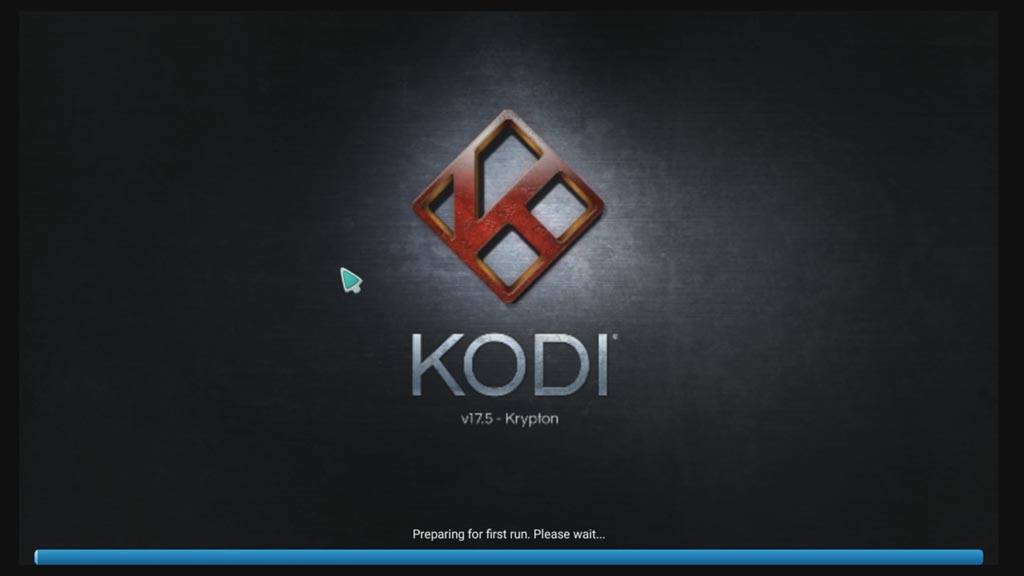
Co z Amazon Fire TV?
Amazon Fire TV jest zbudowany na systemie operacyjnym Android, ale został on zmodyfikowany dla Amazon, więc proces aktualizacji Kodi jest nieco inny.
Znajdziesz aplikację Kodi w menu aplikacji, ale nie znajdziesz tam żadnych opcji aktualizacji. Będziecie jednak mogli sprawdzić, jaką wersję Kodi macie zainstalowaną i czy w związku z tym należy ją zaktualizować.
Przed aktualizacją najpierw trzeba będzie włączyć opcje deweloperskie. Można to zrobić w menu Mój Fire TV. Kliknij Opcje dewelopera i wybierz, aby włączyć aplikacje z nieznanych źródeł.
Możesz następnie wyszukać na ekranie głównym Fire TV aplikację o nazwie Downloader, którą powinieneś pobrać i zainstalować.
Używając aplikacji Downloader, możesz następnie przeglądać Internet, aby znaleźć najnowsze aktualizacje Kodi na ich stronie internetowej: https://kodi.tv/download. Następnie można pobrać i zainstalować aktualizację. Upewnij się, że usuniesz plik aktualizacji, gdy skończysz, aby zachować miejsce na swoim TV box.
Inne rzeczy do rozważenia
Gdy poświęcasz czas na aktualizację Kodi na swoim TV box, pamiętaj, że nie jest to jedyna rzecz, którą powinieneś aktualizować, aby utrzymać swój TV box działający tak, jak powinien.
Przede wszystkim, nie zapomnij regularnie sprawdzać, czy są aktualizacje firmware dla twojego urządzenia. Firmware to oprogramowanie, które mówi Twojemu sprzętowi co ma robić, więc pochodzi od producenta i będziesz musiał wejść na stronę producenta, aby dowiedzieć się o aktualizacjach.
Możesz dowiedzieć się wszystkiego, co musisz wiedzieć o firmware i jak je aktualizować tutaj.
Chcesz także upewnić się, że twój TV box jest chroniony przez oprogramowanie antywirusowe i VPN.
Antywirus
Nie korzystasz z Internetu na swoim PC bez programu antywirusowego i nie powinieneś korzystać z Internetu z twoim TV boxem bez antywirusa z tych samych powodów. Jeśli używasz Kodi i uzyskujesz dostęp do plików z wątpliwych źródeł, to tylko zwiększa Twoje ryzyko. Jeśli chcesz wiedzieć więcej o tym, dlaczego potrzebujesz ochrony antywirusowej, przeczytaj mój artykuł.
Jeśli szukasz rekomendacji dla najlepszego oprogramowania antywirusowego dla twojego TV box, polecam:
1. AVG Antivirus For Android
Jest to niedroga ochrona antywirusowa od dużego dostawcy. W rzeczywistości możesz ją uzyskać za darmo, jeśli nie masz nic przeciwko reklamom i poświęceniu kilku funkcji.
W sklepie Google Play dostępna jest aplikacja specjalnie dla Android TV, więc możesz ją pobrać bezpośrednio do swojego urządzenia bez żadnego zamieszania. It also comes with a VPN included as standard (though you’ll probably want to upgrade this VPN if you are using Kodi).
Click Here For Latest Price
2. BitDefender Antivirus
Another big name antivirus company, they offer a free version for Android you can download from the Google Play Store directly to your Android TV box. Ten lekki antywirus nie działa w tle, więc nie zjada twoich prędkości podczas przesyłania strumieniowego.
Jest wstecznie kompatybilny aż do Androida 4.1, co jest ważne, ponieważ wiele TV boxów działa na starszych wersjach Androida.
Click Here For Latest Price
3. McAfee Security And Power Booster Free
McAfee jest prawdopodobnie najbardziej znaną nazwą w oprogramowaniu antywirusowym, i oferują darmowe, wspierane reklamami oprogramowanie antywirusowe dla Androida. Istnieje również płatna wersja, która odblokowuje dodatkowe funkcje. As well as scanning apps on download, it regularly scans to see if any of your applications are leaking data.
Click Here For Latest Price
VPN
While a VPN is always a good idea as far as security is concerned, again, it is even more important if you dive into the more legally dubious areas of Kodi. Ale nawet jeśli tego nie robicie, powinniście chronić się za pomocą VPN, a o wszystkich powodach możecie przeczytać tutaj.
A w przypadku Kodi nie chcecie po prostu żadnej usługi VPN, ponieważ będziecie potrzebować takiej, która obsługuje streaming i/lub wymianę plików P2P (torrenting). Oprócz tego, podczas gdy wszystkie VPN-y zmniejszą Twoje prędkości internetowe, niektóre zmniejszą je bardziej niż inne. Nie chcesz, by wolne prędkości zabiły Twoją przyjemność strumieniowania 4K.
Gdy używasz Kodi, potrzebujesz usługi VPN, która obsługuje strumieniowanie i torrenty, daje błyskawiczne prędkości, ma solidny poziom szyfrowania (256-bit AES) i politykę no-logs. Nasze trzy najlepsze usługi VPN dla Kodi mają wszystkie te cechy, i wiele więcej.
CyberGhost VPN
Bardzo przystępne cenowo $72 za roczny plan, możesz podłączyć do siedmiu swoich urządzeń na tym jednym planie. Otrzymujesz niesamowity zasięg z 6,500 serwerami w 90 krajach, a podczas gdy wszystkie one umożliwiają streaming i torrenting, istnieją również serwery dedykowane, aby zrobić to jeszcze lepiej.
W przeciwieństwie do wielu usług VPN, CyberGhost VPN z powodzeniem odblokowuje główne usługi streamingowe.
Click Here For Latest Price
NordVPN
NordVPN to tylko 84$ rocznie dla sześciu urządzeń, co daje Ci dostęp do 5,500 serwerów w 60 lokalizacjach. Ponownie, możesz przesyłać strumieniowo i torrentowo na wszystkich ich serwerach, więc zawsze masz dostęp do treści, których szukasz. NordVPN oferuje również doskonałe wsparcie, jeśli myślisz, że możesz go potrzebować.
Click Here For Latest Price
IPVanish
Okazja przy cenie zaledwie 77,99$ rocznie za 10 urządzeń, IPVanish ma tylko 1400 serwerów w 75 lokalizacjach, ale mniej użytkowników niż konkurenci. W rzeczywistości oferują najszybsze prędkości internetowe spośród trzech opcji tutaj.
Click Here For Latest Price
Możesz przeczytać więcej dogłębnych recenzji na temat 10 Najlepszych usług VPN dla Kodi tutaj.
FAQs About Kodi On Android TV
How Do I Get Kodi On Android TV?
Uzyskanie Kodi na Androida jest proste, jako że jest to aplikacja dostępna przez Google Play Store. Wszystkie Android TV boxy powinny mieć dostęp do Sklepu Play, aby pobierać aplikacje bezpośrednio do TV boxa. Automatycznie otrzymasz najnowszą wersję Kodi podczas instalacji przez Google Play Store.
Ustawienie Kodi do pracy z biblioteką mediów i dostępu do treści innych firm jest bardziej skomplikowane. Przeczytaj nasz przewodnik: How To Set Up Kodi.
Can I Update My Android Box?
Istnieją trzy poziomy oprogramowania na Android TV Box, które mogą wymagać aktualizacji. Pierwszym jest firmware, który jest oprogramowaniem, które mówi sprzętowi TV Box co ma robić. Ta aktualizacja jest wydany przez producenta swojego TV box, i należy sprawdzić ich stronę internetową do pobrania i instrukcje. Możesz również przeczytać nasz przewodnik: How And Why To Update Your Android TV Box Firmware.
Na szczycie tego jest System Operacyjny Android (OS), który jest „głównym” oprogramowaniem na twoim TV boxie, który sprawia, że wszystko działa. Możesz zaktualizować do nowych wersji systemu operacyjnego poprzez menu ustawień na pudełku TV, i prawdopodobnie będzie promowany, aby to zrobić, gdy nowe wersje są dostępne. Na przykład, jeśli masz Android 7.0, zostaniesz poproszony o aktualizację do Android 7.1, gdy jest on dostępny. Jednak jest mało prawdopodobne, aby być w stanie uaktualnić z jednego systemu operacyjnego. Na przykład, nie będzie można uaktualnić z Androida 6.0 (Marshmallow) do Androida 9.0 (Pie). W 2020 roku zalecam, abyś nie dostał Android TV box z systemem operacyjnym niższym niż Android 7.0 (Nougat).
Potem są indywidualne aktualizacje dla aplikacji takich jak Kodi, Netflix, Twój VPN, i tak dalej. Większość z nich może być zarządzana poprzez Sklep Google Play. Możesz aktualizować te aplikacje ręcznie, lub ustawić je na aktualizację automatyczną, gdy nowe aktualizacje są released.
Will I Lose My Addons When I Update Kodi?
Jeśli aktualizujesz Kodi poprawnie, nie powinieneś stracić żadnego z dodatków podczas aktualizacji Kodi na Android TV. Ważne jest, aby pamiętać, aby po prostu zaktualizować aplikację, a nie usuwać i ponownie instalować aplikację Kodi, w przeciwnym razie stracisz swoje dodatki.
Dodatki, których używasz w Kodi będą musiały być aktualizowane okresowo. Powinieneś zostać powiadomiony w menu ustawień Kodi, gdy aktualizacje są dostępne, i możesz zaktualizować dodatki stamtąd. Możesz również ustawić swoje dodatki Kodi do auto-update.
The Verdict
Uaktualnianie aplikacji na Android TV Box może być tak proste, jak aktualizowanie aplikacji na smartfonie Android. Jest to prosta sprawa, aby przejść do Sklepu Google Play i pobrać najnowsze aktualizacje, lub można ustawić swój TV box, aby zrobić to automatycznie, bez konieczności pamiętania, aby sprawdzić w co kilka miesięcy.
Jeśli uruchomić Kodi na Android TV Box, to jest prawdopodobnie w centrum swojego doświadczenia oglądania, więc zapewnienie, że ma wszystkie najnowsze poprawki i poprawki jest ważne. Dlatego jest to prawie zawsze dobry pomysł, aby zaktualizować swoją aplikację Kodi regularnie.
Jedynym wyjątkiem jest, jeśli masz TV Box, który działa zmodyfikowaną wersję Kodi, w tym przypadku, należy postępować zgodnie z wytycznymi producenta. Jest to ważny szczegół do sprawdzenia przy zakupie TV box.